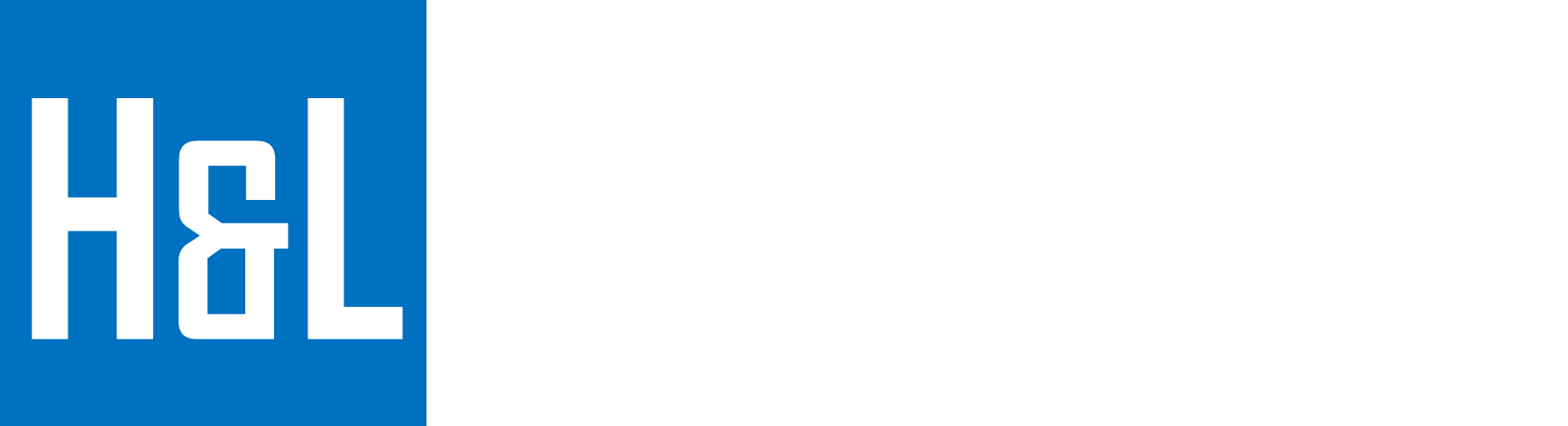Problem: Wenn ein Benutzer eine E-Mail aus einer gemeinsam genutzten Mailbox sendet, wird die E-Mail doppelt im „Gesendete Elemente“-Ordner angezeigt. Einmal mit Header-Informationen und einmal ohne.
Lösung: Das Problem kann durch Ändern der serverseitigen Einstellungen in Office 365 oder Exchange Server behoben werden und sicherstellen, dass die clientseitige Einstellung „DelegateSentItemsStyle“ NICHT gesetzt ist. Hier sind die Schritte dazu:
- Deaktivieren der „DelegateSentItemsStyle“-Einstellung auf der Clientseite: Zuerst müssen wir sicherstellen, dass die „DelegateSentItemsStyle“-Registrierungseinstellung auf der Clientseite deaktiviert ist. Diese Einstellung kann Duplikate erzeugen, wenn sie gleichzeitig mit den serverseitigen Einstellungen aktiv ist.
- Prüfen der aktuellen Berechtigungen: Als nächstes überprüfen wir die aktuellen Berechtigungen der gemeinsam genutzten Mailbox. In Office 365 können wir dies über das Admin Center tun, indem wir zum Abschnitt „Active Users“ -> „Mail“ -> „Mailbox Permissions“ gehen. In Exchange Server können wir das über die Exchange-Verwaltungsshell mit dem Befehl
Get-MailboxPermission -Identity <sharedmailbox>machen. - Anpassen der Berechtigungen: Abhängig von den Anforderungen und der aktuellen Konfiguration können wir „Full Access“, „Send As“ oder „Send On Behalf“ Berechtigungen verwenden. „Full Access“ gibt einem Benutzer die volle Kontrolle über ein Postfach, einschließlich des Lesens von E-Mails, des Kalenderzugriffs und des Sendens von E-Mails. In unserem Fall, wenn wir wollen, dass die gesendeten E-Mails im „Gesendete Elemente“-Ordner der gemeinsam genutzten Mailbox erscheinen, könnten wir „Send As“ oder „Send On Behalf“ Berechtigungen verwenden. Wir können diese Berechtigungen im Office 365 Admin Center oder in der Exchange-Verwaltungsshell mit den Befehlen
Add-RecipientPermission -Identity <sharedmailbox> -Trustee <user> -AccessRights SendAsoderSet-Mailbox <sharedmailbox> -GrantSendOnBehalfTo <user>setzen. - Anpassen der serverseitigen Einstellungen: Jetzt müssen wir sicherstellen, dass die gesendeten E-Mails im „Gesendete Elemente“-Ordner der gemeinsam genutzten Mailbox gespeichert werden. In Office 365 und Exchange Server können wir das mit den Einstellungen „NachrichtenKopieFürSendAsErmöglichen“ und „NachrichtenKopieFürSendOnBehalfErmöglichen“ erreichen. Diese Einstellungen können wir in der Exchange-Verwaltungsshell mit den Befehlen
Set-Mailbox <sharedmailbox> -MessageCopyForSendOnBehalfEnabled $TrueoderSet-Mailbox <sharedmailbox> -MessageCopyForSendAsEnabled $Truesetzen.
Nach diesen Änderungen sollte jede E-Mail, die von einem Benutzer aus der gemeinsam genutzten Mailbox gesendet wird, nur einmal im „Gesendete Elemente“-Ordner der gemeinsam genutzten Mailbox angezeigt werden.